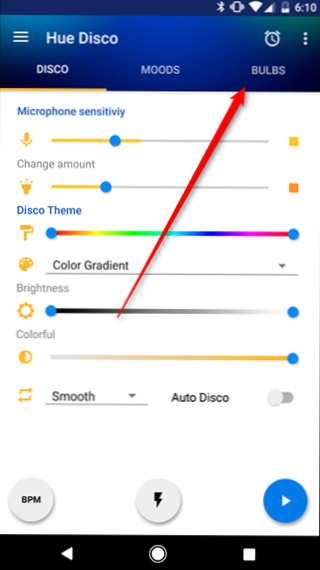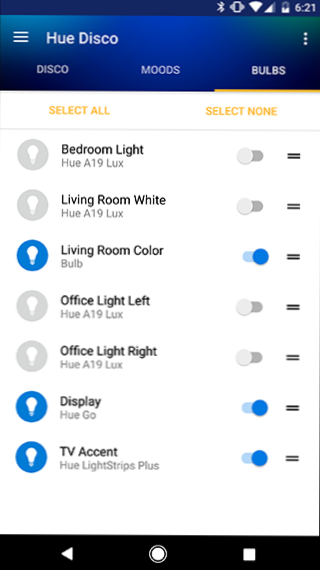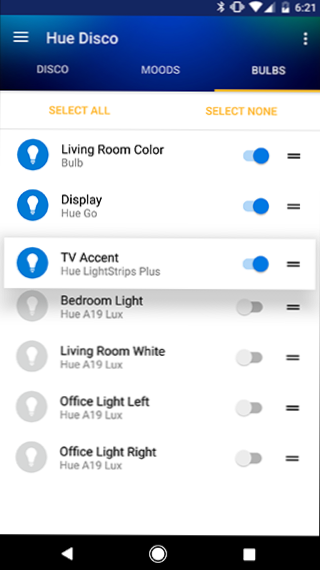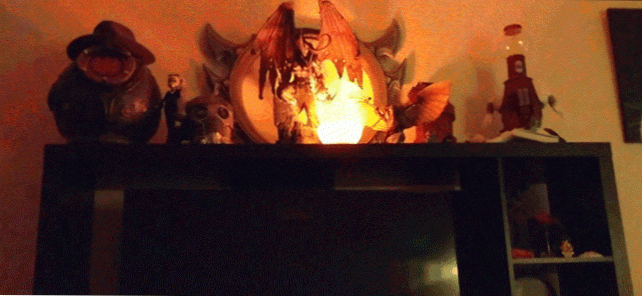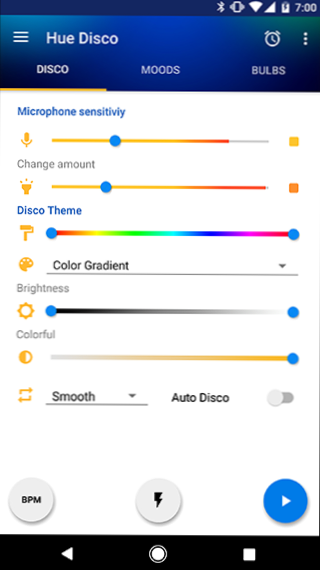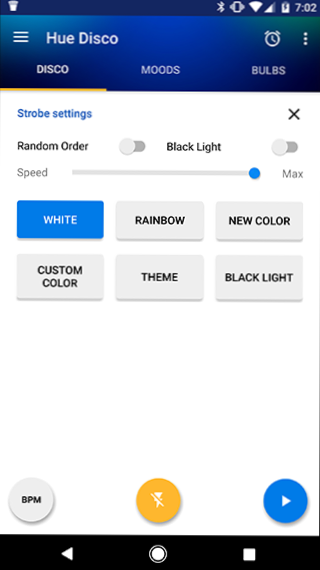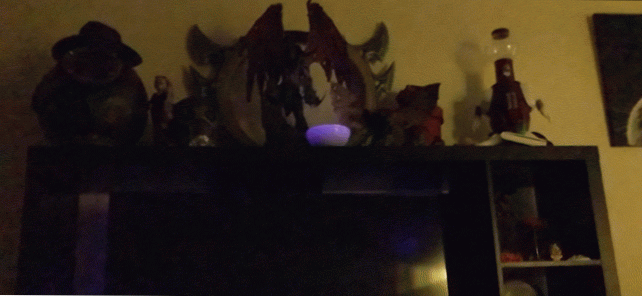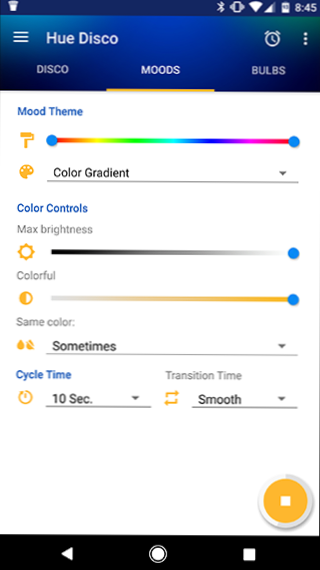Dlaczego chcesz wydawać dodatkowe pieniądze na inteligentne światła zmieniające kolor zamiast zwykłych, tanich żarówek LED? Więc możesz ich użyć do rzucenia zabójczej imprezy, właśnie dlatego. Oto jak używać świateł Philips Hue, aby zamienić swój nudny salon w oświetlenie klubowe.
W przypadku tego projektu założymy, że masz co najmniej jedną żarówkę Philips Hue przystosowaną do koloru (choć więcej jest lepszych). Będziesz także potrzebować aplikacji Hue Disco innej firmy na iOS lub Androida. Hue Disco zmienia kolory świateł w rytm, nadając pomieszczeniu atmosferę odpowiadającą tonowi każdej imprezy, którą rzucasz.
Hue Disco kosztuje 3,99 $, ale jest na tyle potężny, że wart jest kilku dolarów - a jeśli korzystasz z Androida, zawsze możesz pokryć koszty, odpowiadając na kilka ankiet. Aplikacja może początkowo trochę się zastraszyć, ale jeśli chcesz stworzyć osobne oświetlenie domu, ma wszystkie potrzebne narzędzia.
Najpierw wybierz swoje światła
Kiedy otworzysz Hue Disco po raz pierwszy, zobaczysz kilka opcji i suwaków. To wszystko może być trochę przytłaczające, więc najpierw poradzimy sobie z najważniejszą rzeczą: wybierając żarówki, które wykorzystasz na imprezę. Jeśli jesteś podobny do mnie, możesz mieć światła ustawione w pokojach, w których nie będziesz miał gości, takich jak biuro czy sypialnia. Możesz wybrać żarówki, które chcesz zaprosić na imprezę, z zakładki Żarówki u góry ekranu.
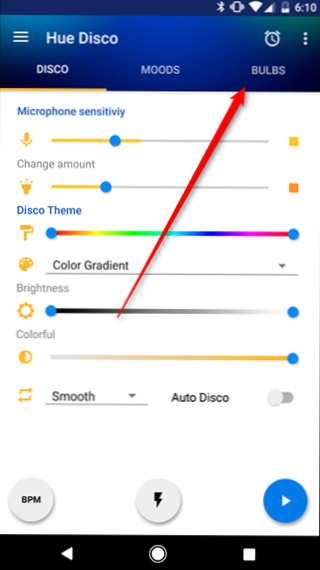
Na tej stronie włącz przełączniki obok każdego światła, które chcesz uwzględnić w ustawieniach drużyny. Dla wygody, jeśli masz dużo światła, możesz przeciągnąć te, na których Ci zależy, na górę.
Zauważ, że możesz użyć dowolnego modelu świateł Hue do konfiguracji party. Jednak zwykłe białe światła i kolorowe żarówki będą migotać. Jeśli chcesz uzyskać efekt stroboskopowy, możesz użyć tych żarówek (i może to być całkiem zabawne), ale kolorowe żarówki zapewnią Ci największą elastyczność.
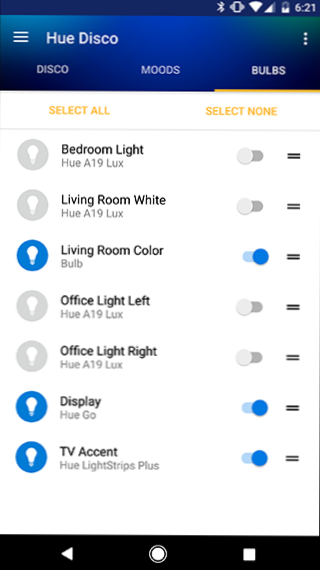
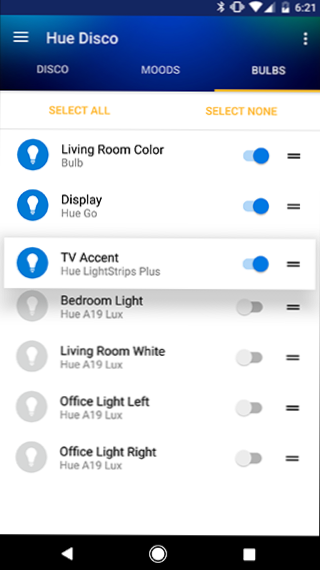
Po wybraniu żarówek możesz wrócić do trybu Disco lub Moods.
Użyj trybu dyskotekowego, aby Twoje światło zagłuszało muzykę
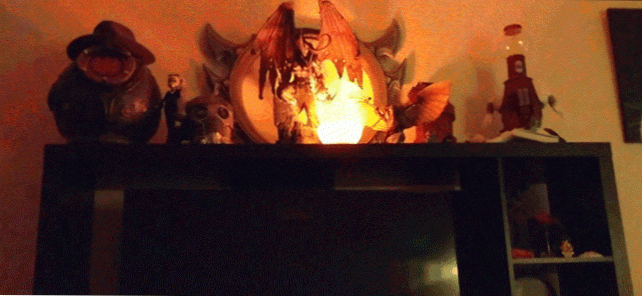
Tryb Disco pozwala wybrać schemat kolorów, przez który będą przechodzić twoje światła. Możesz wybierać kolory zgodnie z ustawionym BPM, aby dopasować je do swojej muzyki, lub pozwolić, aby Twój telefon słuchał dźwięków otoczenia i próbował go dopasować. Znajdziesz tu również tryb stroboskopowy na tej stronie. Na lewym zrzucie ekranu poniżej zobaczysz zwykły ekran trybu dyskotekowego. Jeśli naciśniesz środkowy przycisk na dole z symbolem błyskawicy, wejdziesz w tryb stroboskopowy i zobaczysz zrzut ekranu po prawej stronie.
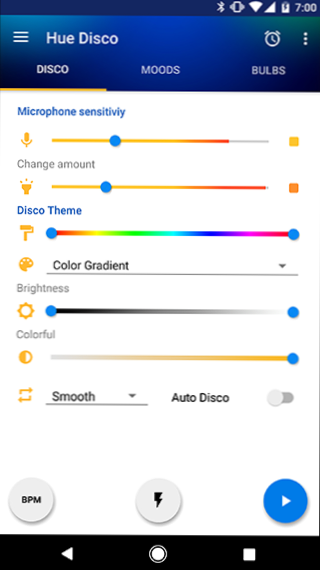
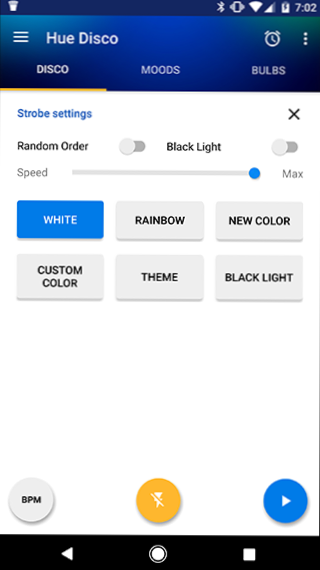
To trochę przytłaczające, więc przejrzymy każdą funkcję i jak z niej korzystać. Co najważniejsze, na dole znajdują się trzy przyciski. Są to trzy rodzaje trybu Disco, z których możesz skorzystać:
- Uderzenia na minutę (BPM):Ten tryb przełącza kolory w tryb Disco na podstawie ustawionego rytmu. Aby przejść do tego trybu, naciśnij kilkakrotnie przycisk BPM. Im szybciej dotkniesz przycisku, tym wyższe BPM i tym szybciej światła będą zmieniać kolory. Jest to łatwy sposób na ustawienie cyklu kolorów, który będzie pasował do Twojej muzyki. Jedynym minusem jest to, że jeśli zmienisz muzykę na wolniejszą lub szybszą, będziesz musiał dostosować Hue Disco za każdym razem.
- Strobe: Ten przycisk, oznaczony symbolem błyskawicy, przejdzie w szybkim cyklu stroboskopowym. Domyślnie tryb stroboskopowy miga na biało, ale możesz zmienić kolory, a nawet faux czarne światło (które jest naprawdę tylko purpurowe, ale hej wygląda fajnie).
- Podstawowy tryb dyskoteki: Po prawej stronie zobaczysz niebieski przycisk z symbolem gry. Spowoduje to rozpoczęcie zmiany kolorów w trybie Disco za pomocą mikrofonu, aby określić, kiedy zmienić kolory. Gdy głośność w pomieszczeniu osiągnie określony poziom decybeli, twoje światła będą zmieniać kolory. Dzięki temu światła automatycznie dostosowują się do muzyki, ale może zaistnieć konieczność poprawienia wyglądu.
Jeśli nie zależy Ci zbytnio na stworzeniu szczególnego wyglądu twoich świateł, możesz dotknąć jednego z tych przycisków, aby zacząć jeździć na rowerze i będzie wyglądać całkiem dobrze. Możesz jednak zrobić o wiele więcej i sprawić, by Twoja impreza wyglądałaniesamowite przez ulepszenie kilku ustawień. Oto ustawienia na ekranie trybu dyskotekowego (lewy zrzut ekranu powyżej) i to, co robią.
- Czułość mikrofonu. Ten suwak dostosowuje czułość mikrofonu. W podstawowym trybie Disco określi, czy twoje światła się zmienią. Jeśli głośność jest powyżej ustawionego poziomu, światła będą przełączać się między kolorami. Jeśli jest poniżej, nie będzie żadnych zmian. Uwaga, to nie zmienia sposobuczęsto światła się zmieniają, tylko to, czy się zmieniają.
- Zmień kwotę: Ten suwak określa, jak zmieniają się światła.Podczas gdy podstawowy tryb Disco jest aktywny, zauważysz, że ten suwak reaguje na dźwięk otoczenia podobnie jak czułość mikrofonu. Dostosowując suwaki czułości i mikrofonu, możesz dostosować rytm, który zmieniają Twoje światła, dopasowując je do Twojej muzyki. Najlepiej, jeśli uda Ci się osiągnąć właściwą równowagę, będziesz mógł to ustawić i zapomnieć o tym podczas imprezy.
- Motyw Disco: Tutaj zobaczysz suwak gradientu, który pokazuje, jakie kolory będą przechodzić przez Twoje światła. Domyślnie ten suwak pokazuje pełną tęczę kolorów. Możesz przeciągnąć każdy koniec do części gradientu, do której chcesz ograniczyć światła. Jeśli Twoja impreza ma określony schemat kolorów, pozwala to skoordynować oświetlenie z dekoracjami. Poniżej uchwytów gradientowych zobaczysz rozwijane menu. Domyślnie jest oznaczony jako Gradient koloru. Stuknij w nią i możesz wybierać spośród innych motywów kolorystycznych, takich jak Disco lub Reggae z lat 80., lub tworzyć własne motywy.
- Jasność: To dostosowuje jasność twoich świateł. Możesz przeciągnąć oba końce tego suwaka, aby ustawić zakres jasności, jeśli chcesz odmiany światła.
- Kolorowy:Ten suwak dostosuje nasycenie kolorów, które widzisz. Jeśli przeciągniesz go w lewo, dostaniesz białe światło z tylko odrobiną koloru. Jeśli przeciągniesz go do końca w prawo, Twoje światła będą wyświetlać głęboką czerwień, błękit, zieleń i inne kolory zawarte w sekcji Motyw dyskotekowy.
Zobaczysz także dwie opcje poniżej suwaka Kolor. Jednym z nich jest nieopisane menu rozwijane, które pozwala wybierać między Gładko, Przyciągaj i Miksuj. Gładkie będą stopniowo przechodzić z jednego koloru do drugiego. Przyciągaj błyskawicznie zmienia kolory. Mix będzie losowo wybierał jedno z tych dwóch przejść za każdym razem, gdy światła zmieniają kolor. Druga opcja to przełącznik Auto-Disco. Jeśli włączysz tę opcję, aplikacja automatycznie wybierze opcje na tym ekranie, okresowo zmieniając ustawienia.
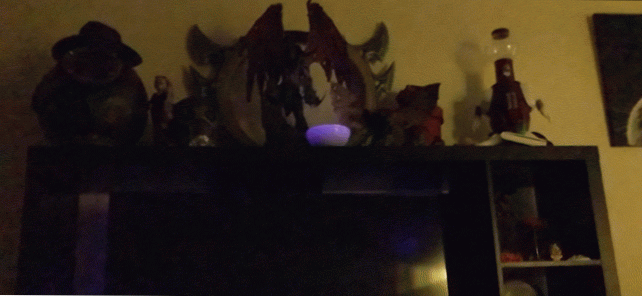
Jeśli wejdziesz w tryb Strobe, twoje światła zaczną migać. Pojawi się również inny zestaw opcji.
- Losowe zamówienie: Domyślnie tryb Strobe powoduje, że światła będą pulsować w tej samej kolejności. Włączenie tego przełącznika losuje kolejność, w której migają twoje światła.
- Czarne światło: Spowoduje to dodanie czarnego błysku do wzoru stroboskopowego, ale jest to trochę mylące. Technicznie rzecz biorąc, światła odcień nie są w stanie emitować światła UV-A, które mogą mieć regularne czarne światła. Będzie jednak migać w intensywnej fioletowej, która wciąż wygląda dość radośnie. Ten przełącznik doda tylko purpurowe błyski do istniejącego wzorca. Na przykład, jeśli używasz białego ustawienia wstępnego (patrz poniżej), światła będą migać na biało, a czasami będą fioletowe. Jeśli chcesz, aby światła migały wyłącznie fioletowo, użyj ustawienia Czarne światło u dołu ekranu.
- Prędkość: Wpłynie to na szybkość migania świateł. Nawet najwolniejsze ustawienie jest wciąż dość szybkie, ale jeśli domyślny efekt stroboskopowy jest zbyt ostry, możesz go zmniejszyć.
- Presety kolorów: Poniżej tych ustawień zobaczysz sześć gotowych przycisków. Biały, tęczowy, nowy kolor, niestandardowy kolor, motyw i czarne światło. Biały jest oczywisty. Rainbow będzie przechodzić przez każdy kolor. Nowy kolor wybierze inny kolor, który będzie migać za każdym naciśnięciem tego przycisku. Custom Colour pozwala wybrać jeden kolor do flashowania. Motyw pozwala wybierać spośród wstępnie ustawionych motywów kolorów, aby je przeglądać. Jako przykład możesz wybrać motyw Policji na przemian migający na czerwono i niebiesko. Wreszcie, Czarne Światło miga kolorem fioletowym.
Whew. Jest tu wiele opcji, więc nie martw się, jeśli poczujesz się trochę przytłaczający. Jeśli nie masz pewności, co zrobić, możesz wybrać motyw kolorów, dotknąć przycisk Auto-Disco lub Strobe i pozwolić aplikacji zdecydować. W większości przypadków wartości domyślne będą wyglądały całkiem nieźle, ale jeśli nie jesteś zadowolony, możesz łatwo je poprawić.
Użyj trybu nastroju, aby stworzyć bardziej spokojny klimat

Tryb dyskotekowy jest zabawą na ożywioną imprezę, ale jeśli wolisz mieć bardziej subtelny wzór oświetlenia, możesz przejść do zakładki Nastroje. Nastroje zostały zaprojektowane tak, by były wolniejsze w tle, a nie w czasie z muzyką. Podobnie jak w trybie Disco, na dole znajduje się duży niebieski przycisk odtwarzania, ale na szczęście jest tylko jeden tryb odtwarzania.
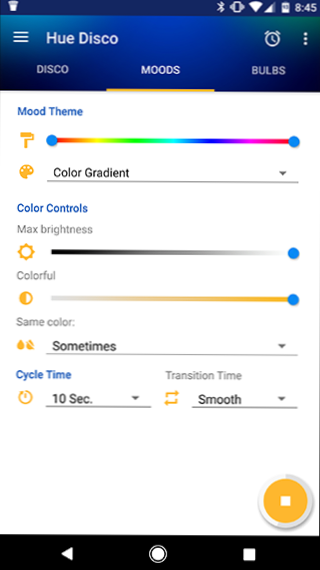
Większość ustawień na tej stronie jest podobna lub identyczna z ustawieniami na karcie Disco, więc nie będziemy ich tutaj powtarzać. Jednak masz również kilka nowych opcji.
- Motyw nastrój: Jest to podobne do motywu Disco, ale znajdziesz różne presety do wyboru.Niektóre z tych tematów, takie jak Sunset and Love Shack, zawierają dodatkowe opcje dostosowywania, takie jak te poniżej, podczas gdy inne ustawienia, takie jak Christmas FX i Rain Drops, pozwalają tylko dostosować jasność, kolorystykę i szybkość cyklu. Podobnie jak w przypadku Disco Themes, możesz także tworzyć własne.
- Taki sam kolor:Ta opcja określa, jak często wszystkie światła w konfiguracji zmieniają się na ten sam kolor. Jeśli wybierzesz Always z menu rozwijanego, każde światło pozostanie w tym samym kolorze. Jeśli wybierzesz opcję Nigdy, każde światło będzie rozjaśniało się do innego koloru podczas każdego nowego cyklu. Możesz także wybrać Czasami lub Częstotliwość, jeśli chcesz, aby światła od czasu do czasu pasowały do siebie.
- Czas cyklu: Tutaj możesz ustawić, jak często światła zmieniają kolory. Może to wynosić od co sekundę do 90 minut.
- Czas przejścia:Określa to, jak szybko kolory blakną z jednego do drugiego. Dotknij menu rozwijanego, aby wybrać opcję Gładki, Średni, Szybki i Przyciągaj. W przeciwieństwie do trybu Disco, przejście Snap nie jest natychmiastowe, ale jest najszybszym przejściem w tym trybie.
Z mojego doświadczenia wynika, że Moods są trochę bardziej użyteczne niż tryb Disco, choćby dlatego, że nie musisz dopasowywać ich do żadnej muzyki. Możesz zanikać światła poprzez kolorystykę, aby zachować ciekawość, nie oślepiając nikogo, ani nie ryzykując, że Twój pokaz świetlny będzie tańczył do własnego, nieco spoza rytmu. Wszystko zależy od tego, jakiego rodzaju przyjęcia chcesz! Baw się z ustawieniami, aby dopasować się do nastroju, na który się wybierasz.
Ważne jest również, aby pamiętać, że Hue Disco używa twojego telefonu do kontrolowania twoich świateł, więc nie możesz pozwolić, aby twój telefon zginął podczas twojej imprezy. Jeśli korzystasz z mikrofonu w telefonie, musisz też być w pokoju z muzyką. Jeśli chcesz zatrzymać telefon na swoim telefonie lub nie możesz zagwarantować, że pozostanie naładowany, możesz chcieć zmienić przeznaczenie starego urządzenia, aby kontrolować światła. W przeciwnym razie wystarczy umieścić go na ładowarce i względnie blisko głośnika.